아이폰 삭제 문자 메시지 복구 방법 4단계
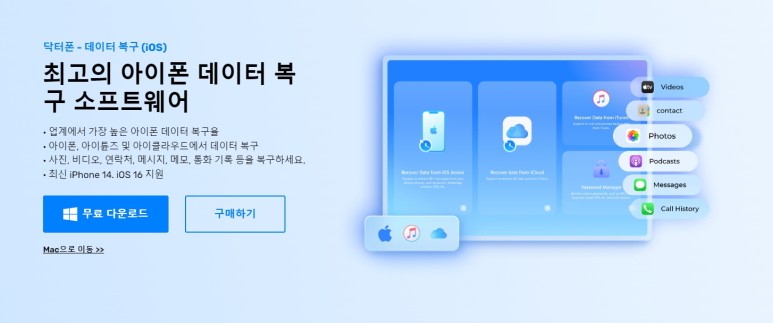
이번 포스팅에서는
아이폰 삭제 문자 메시지 복구 방법
알아보겠습니다.
사용할 프로그램은
닥터폰 iOS 데이터 복구입니다.
닥터폰 데이터 복구는
업계에서 복구 성공률이 가장 높습니다.
또 메시지, 사진, 연락처, 통화기록 등
아이폰에 저장된 데이터 유형을
선택해서 복구할 수 있다는 장점이 있습니다.
아이폰 삭제 문자 메시지 복구하려면
아래 홈페이지로 이동하여
프로그램 설치합니다.
▼원더쉐어 닥터폰 무료설치
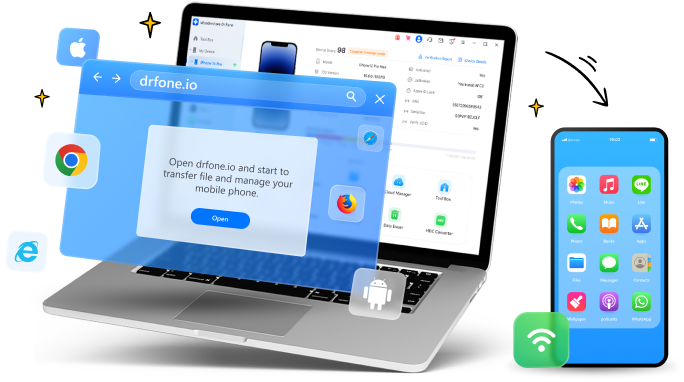
어떤 상황이든 적용할 수 있는 휴대폰 솔루션 강력한 휴대폰 관리 솔루션으로 어디서나 스마트폰을 100% 활용하세요. 데스크톱 온라인 컴퓨터에서 스마트폰을 관리, 백업 및 미러링하세요. 무료 다운로드 Windows 7 이상 간편하고 효과적인 휴대폰 관리 솔루션 휴대폰 관리자 iOS/Android와 PC/iTunes 간에 데이터를 원활하게 전송하세요. • 아이폰 관리자 • 안드로이드 관리자 휴대폰 백업 휴대폰을 PC에 백업하고 백업파일을 복원하세요. • 아이폰 백업 • 안드로이드 백업 화면 미러링 윈도우 PC에서 모바일 장치를 미러링하...
tinyurl.com
아이폰 삭제 문자 메시지 복구 방법 4단계
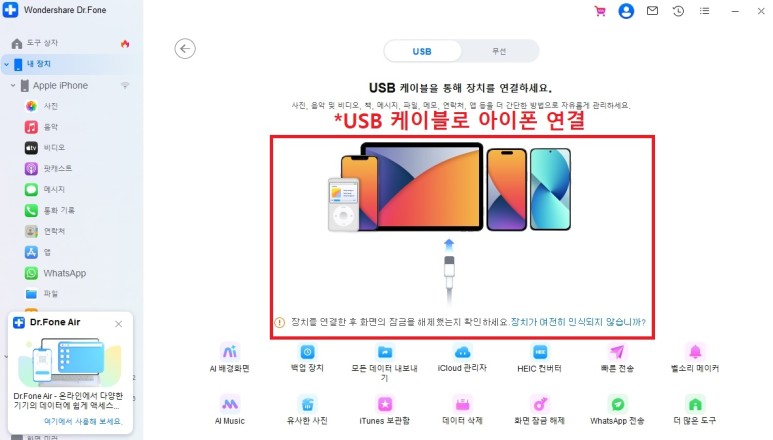
1. 아이폰 USB 연결하기
닥터폰으로
아이폰 문자 삭제복구하려면
먼저 아이폰을 PC에 연결합니다.
USB 케이블 사용해서
아이폰을 연결하고
잠금장치를 해제합니다.
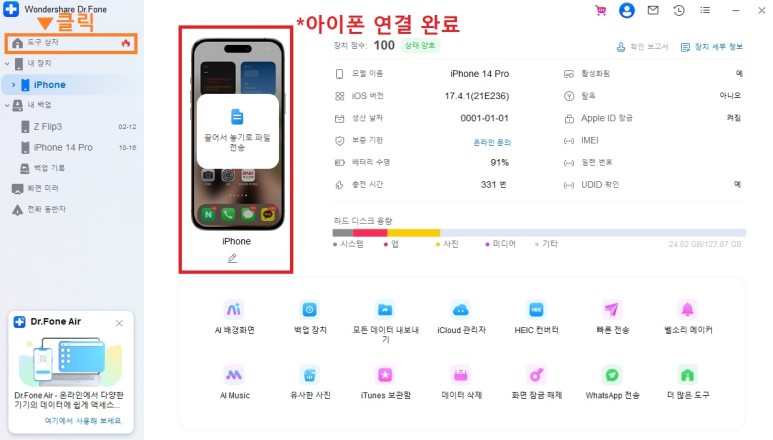
아이폰 USB 연결이 인식되면
아이폰 정보와 배경화면에
닥터폰에 표시됩니다.
이제 닥터폰이 제공하는 기능을
선택해서 사용할 수 있습니다.
아이폰 문자 삭제복구하려면
왼쪽 메뉴 중 [도구 상자] 클릭합니다.
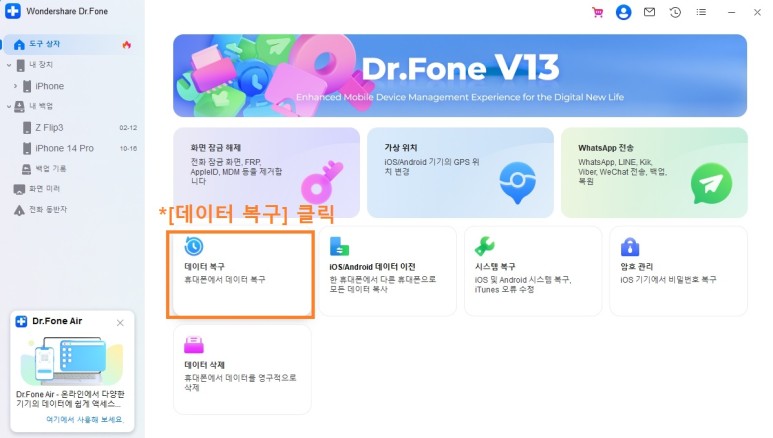
2. 데이터 복구 시작하기
[도구 상자]에서
[데이터 복구] 메뉴를 클릭합니다.
처음 사용하는 경우
데이터 복구 툴이 설치됩니다.
이번 포스팅 주제는
아이폰 문자 삭제복구이지만
닥터폰은 데이터 백업, 초기화, 전송 등
다양한 기능을 제공하는
아이폰 유틸리티 프로그램입니다.
필요한 기능에 맞게
라이선스를 구매하면
전문 업체에 맡기지 않고도
직접 사용할 수 있습니다.
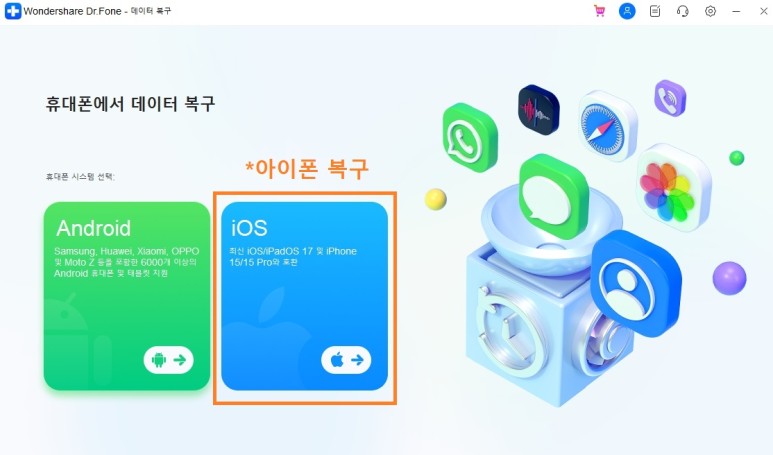
닥터폰 데이터 복구는
iOS, 안드로이드 모두 지원합니다.
이번 포스팅은
아이폰 문자 복구 과정으로 진행하지만
갤럭시도 마찬가지로
문자 복구할 수 있습니다.
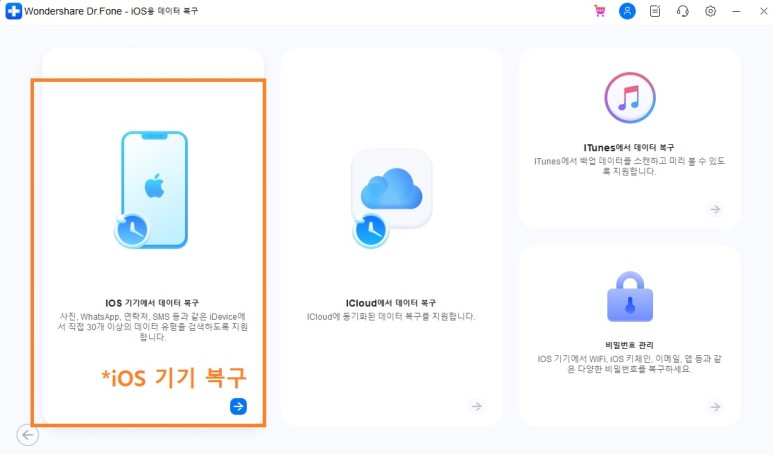
iOS 기기에서 복구하기
닥터폰 iOS 데이터 복구는
4가지 기능을 제공합니다.
아이폰 문자 삭제복구하려면
첫 번째 표시된 메뉴인
iOS 기기에서 복구를 시작합니다.
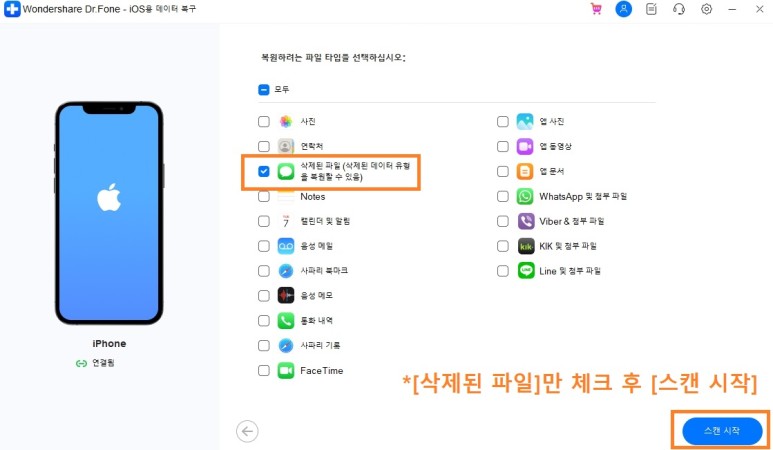
3. 문자 데이터 스캔하기
닥터폰의 장점은
아이폰에 저장된 데이터 유형 중
복구할 데이터만 선택해서
빠르게 스캔할 수 있습니다.
아이폰 삭제된 문자 메시지 복구하려면
데이터 유형에서 전체 체크 해제하고
[삭제된 파일]만 체크합니다.
다음 [스캔 시작]을 클릭하면
데이터 스캔이 시작됩니다.
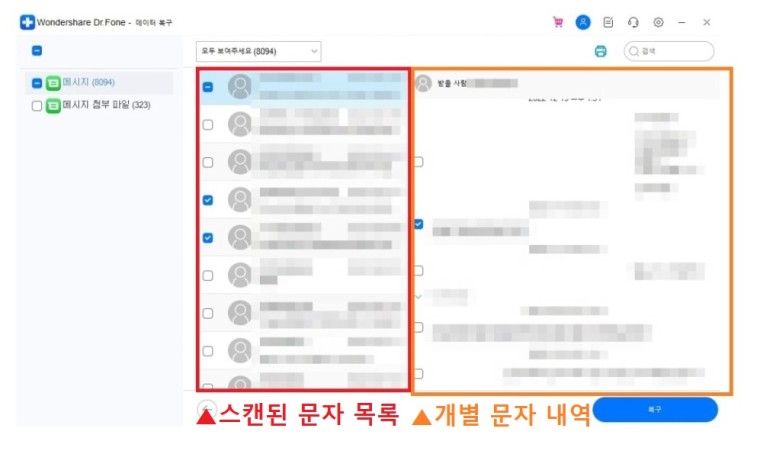
4. 문자 확인 및 복구
데이터 스캔이 완료되면
아이폰 스캔된 문자 전체 목록을
확인할 수 있습니다.
번호 및 이름을 보고
복구할 문자 대상을 선택합니다.
대상을 선택하면 개별적으로
주고 받은 메시지 전체 내역을
확인할 수 있습니다.
아이폰 스캔된 문자 바로 확인하거나
복구할 문자 내역 선택 후
아이폰으로 복구할 수 있습니다!